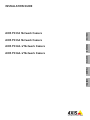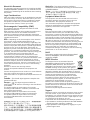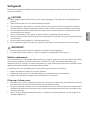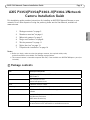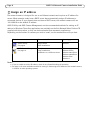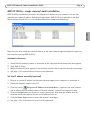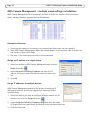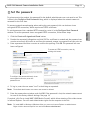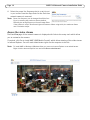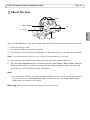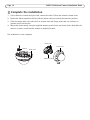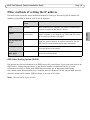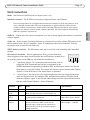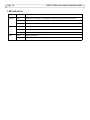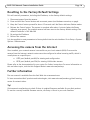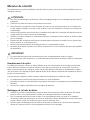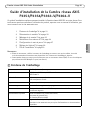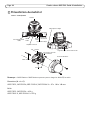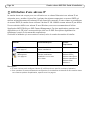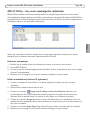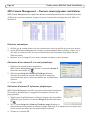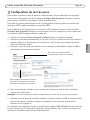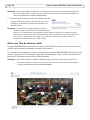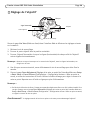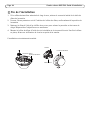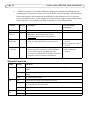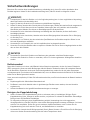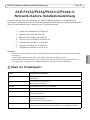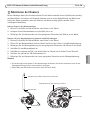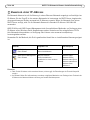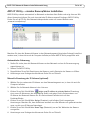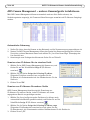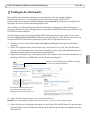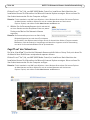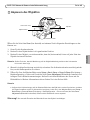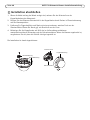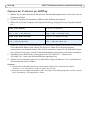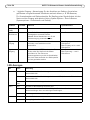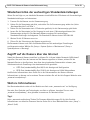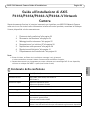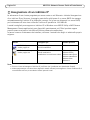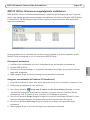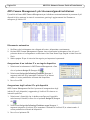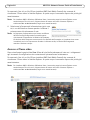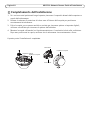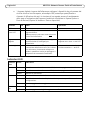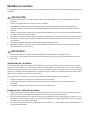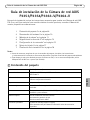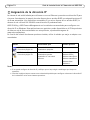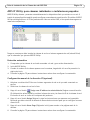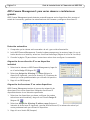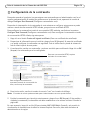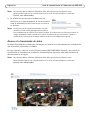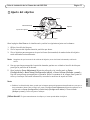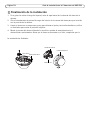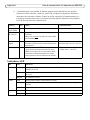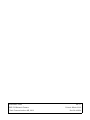Axis AXIS P3354 Guide d'installation
- Catégorie
- Des caméras de sécurité
- Taper
- Guide d'installation
La page est en cours de chargement...
La page est en cours de chargement...
La page est en cours de chargement...
La page est en cours de chargement...
La page est en cours de chargement...
La page est en cours de chargement...
La page est en cours de chargement...
La page est en cours de chargement...
La page est en cours de chargement...
La page est en cours de chargement...
La page est en cours de chargement...
La page est en cours de chargement...
La page est en cours de chargement...
La page est en cours de chargement...
La page est en cours de chargement...
La page est en cours de chargement...
La page est en cours de chargement...
La page est en cours de chargement...
La page est en cours de chargement...

Mesures de sécurité
Lisez attentivement ce guide d’installation avant d’installer le produit. Conservez le guide d’installation pour une
utilisation ultérieure.
ATTENTION!
• Pour éviter d’endommager le produit Axis, utilisez l’emballage d’origine ou un emballage équivalent pour le
transporter.
• Conservez le produit Axis dans un environnement sec et aéré.
• Évitez d’exposer le produit Axis à des vibrations, des chocs ou une trop forte pression et ne l’installez pas
sur des supports instables, ou encore sur des surfaces ou des murs instables ou vibrants; cela risquerait de
l’endommager.
• Utilisez uniquement des outils à main pour l’installation du produit Axis: l’utilisation d’outils électriques ou
l’usage excessif de la force risquent de l’endommager.
• N’utilisez ni produits chimiques, ni substances caustiques, ni nettoyeurs aérosol. Utilisez un chiffon humide
pour le nettoyage.
• N’utilisez que des accessoires conformes aux caractéristiques techniques du produit. Ceux-ci peuvent être
fournis par Axis ou un fournisseur tiers.
• Utilisez uniquement des pièces de rechange fournies ou recommandées par Axis.
• Ne tentez pas de réparer le produit vous-même, contactez Axis ou votre revendeur Axis pour tout problème
de maintenance.
IMPORTANT!
• Ce produit Axis doit être utilisé conformément aux lois et réglementations locales en vigueur.
• Pour pouvoir être utilisé à l’extérieur, ce produit Axis doit être placé dans un boîtier d’extérieur homologué.
Remplacement des piles
Ce produit Axis nécessite une pile au lithium CR2032 de 3V pour l’alimentation de son horloge en temps réel
interne. Dans des conditions normales d’utilisation, cette pile est censée durer au moins 5ans. Si la pile est
faible, le fonctionnement de l’horloge en temps réel peut être affecté et entraîner sa réinitialisation à chaque
mise sous tension. Un message enregistré apparaît lorsque la pile doit être remplacée. Ne remplacez la pile que
lorsque cela est nécessaire.
Si la pile doit être remplacée, veuillez contacter www.axis.com/techsup pour obtenir de l’aide.
• Le remplacement incorrect de la pile peut entraîner un risque d’explosion.
• Remplacez la pile par une pile identique ou équivalente uniquement, en respectant les recommandations du
fabricant.
• Jetez les piles usagées conformément aux consignes du fabricant.
Nettoyage de la bulle du dôme
• Veillez à ne pas rayer ou endommager la bulle du dôme. Ne nettoyez pas la bulle du dôme si elle semble
propre à l’œil nu et ne frottez jamais sa surface. Un nettoyage excessif peut l’endommager.
• Pour le nettoyage général de la bulle du dôme, il est recommandé d’utiliser un savon ou un détergent
neutre sans solvant, non abrasif, avec de l’eau et un chiffon doux. Rincez abondamment avec de l’eau douce
et tiède. Séchez à l’aide d’un chiffon doux pour éviter les salissures d’eau.
• N’utilisez jamais de détergents forts, d’essence, de benzène ou d’acétone, etc. et évitez toute exposition
directe aux rayons du soleil ou à des températures élevées lors du nettoyage.

Caméra réseau AXIS P33 Guide d’installation Page 21
FRAN
Ç
AIS
Guide d’installation de la Caméra réseau AXIS
P3353/P3354/P3363-V/P3364-V
Ce guide d’installation explique comment installer la Caméra réseau AXIS P33 sur votre réseau. Pour
toute autre question concernant l’utilisation du produit, reportez-vous au manuel d’utilisation, que
vous trouverez sur le site www.axis.com.
Remarques :
• Avant de commencer, vérifiez le contenu de l’emballage et assurez-vous que les câbles, les outils
et la documentation nécessaires sont disponibles. Voir
Contenu de l’emballage
ci-dessous.
• Cette caméra réseau est conçue pour fonctionner avec un connecteur réseau (PoE). Si vous n’en disposez
pas, utilisez Axis PoE Midspan à 1 port (non fourni).
Contenu de l’emballage
1.
“Contenu de l’emballage”
à la page 21
2.
“Présentation du matériel”
à la page 22
3.
“Montage de la caméra”
à la page 23
4.
“Attribution d’une adresse IP”
à la page 24
5.
“Configuration du mot de passe”
à la page 27
6.
“Réglage de l’objectif”
à la page 29
7.
“Fin de l’installation”
à la page 30
Élément Modèles/variantes/remarques
Caméra réseau AXIS P3353, AXIS P3354, AXIS P3363-V
AXIS P3364-V
Bulles de dôme Bulle transparente non fumée
Bulle transparente fumée
Étiquettes 2 étiquettes adhésives portant le numéro de série
Kit de montage Tournevis Resitorx, gabarit de perçage, connecteur de connexion
CD CD du produit de vidéo sur IP AXIS comprenant les outils d’installation ainsi
que d’autres logiciels
Documentation imprimée Guide d’installation (le présent document)
Document de garantie Axis
Clé d’authentification AVHS
Accessoires en option Support de fixation (spécifique à la région)
Consultez le site www.axis.com pour plus d’informations sur les accessoires
disponibles

Page 22 Caméra réseau AXIS P33 Guide d’installation
Présentation du matériel
Remarque : L’AXIS P3353 et l’AXIS P3354 ne prennent pas en charge les câbles E/S et audio.
Dimensions (H x L x P)
AXIS P3353, AXIS P3354, AXIS P3363-V, AXIS P3364-V = 97 x 148 x 148 mm
Poids
AXIS P3353, AXIS P3354 = 430 g
AXIS P3363-V, AXIS P3364-V = 650 g
Connecteur réseau
Voyants lumineux
Connecteur d’E/S
(PoE)
Caméra
Câble
réseau
Couvercle du dôme
audio
Entrée
Logement pour carte mémoire SD
Vis murales
Sortie
Caméra
Connecteur de sortie
du ventilateur
Microphone intégré
Bouton de
Caméra : P3363/P3364
audio
commande

Caméra réseau AXIS P33 Guide d’installation Page 23
FRAN
Ç
AIS
Montage de la caméra
Ce produit peut être monté avec les câbles d’alimentation acheminés à travers ou le long du mur.
Ce produit peut également être doté d’un conduit métallique pour protéger le câblage lors d’un
acheminement des câbles le long du mur. Référez-vous à l’illustration suivante.
Montage de la caméra directement sur le mur
1. En vous servant du gabarit de perçage, percez 2 trous dans le mur.
2. Acheminez et branchez le câble réseau.
3. Fixez la caméra au mur à l’aide de vis et de chevilles appropriées.
Installez la caméra au moyen d’un support de fixation (non fourni).
1. En vous servant du gabarit de perçage, percez 2 trous dans le mur.
2. Acheminez tous les câbles à travers le mur et à travers les orifices du support de fixation.
3. Fixez le support de fixation au mur à l’aide de vis et de chevilles appropriées.
4. Branchez le câble réseau.
5. Vous pouvez aussi brancher les câbles E/S et audio. Pour plus d’informations, reportez-vous à la
page 33.
6. Si vous le souhaitez, insérez la carte mémoire SD.
7. Fixez la caméra au support de fixation à l’aide de deux vis appropriées.
Remarque :
• Ces instructions concernent l’installation de la caméra sur un mur. Le support de fixation peut aussi être
utilisé pour monter la caméra réseau à un boîtier de jonction.
• L’AXIS P3353 et l’AXIS P3354 ne prennent pas en charge les câbles E/S et audio.
Conduit métallique (en option, non fourni)
Support de fixation (en option, non fourni)
Câble réseau
Vis M4x8
Vis murales
Câble réseau

Page 24 Caméra réseau AXIS P33 Guide d’installation
Attribution d’une adresse IP
La caméra réseau est conçue pour une utilisation sur un réseau Ethernet et une adresse IP est
nécessaire pour y accéder. Aujourd’hui, la plupart des réseaux comportent un serveur DHCP qui
attribue automatiquement des adresses IP aux dispositifs connectés. Si votre réseau ne possède pas
de serveur DHCP, la caméra réseau utilisera l’adresse IP 192.168.0.90 comme adresse IP par défaut.
Si vous souhaitez définir une adresse IP sous Windows, nous vous recommandons d’utiliser
l’application AXIS IP Utility ou AXIS Camera Management. Ces deux applications gratuites sont
disponibles sur le CD joint à votre produit de vidéo sur IP AXIS. Vous pouvez également les
télécharger à partir du site www.axis.com/techsup.
Choisissez la méthode qui vous convient le mieux, selon le nombre de caméras à installer.
Remarques :
• Si vous n’arrivez pas à configurer l’adresse IP, vérifiez qu’aucun pare-feu ne bloque l’opération.
• Pour connaître les autres méthodes de configuration ou de détection de l’adresse IP de la caméra réseau
sous d’autres systèmes d’exploitation, reportez-vous à la page 31.
Méthode Recommandée pour Système
d’exploitation
AXIS IP Utility
Voir page 25
Une seule caméra
Petites installations
Windows
Logiciel AXIS Camera
Management
Voir page 26
Plusieurs caméras
Grandes installations
Installation sur un autre
sous-réseau
Windows 2000
Windows XP Pro
Windows 2003 Server
Windows 2008 Server
Windows Vista
Windows 7

Caméra réseau AXIS P33 Guide d’installation Page 25
FRAN
Ç
AIS
AXIS IP Utility – Une seule caméra/petite installation
AXIS IP Utility détecte et affiche automatiquement les périphériques présents sur votre réseau.
Cette application permet également de définir manuellement une adresse IP statique. AXIS IP Utility
est disponible sur le CD accompagnant votre produit de vidéo sur IP Axis. Vous pouvez également la
télécharger depuis le site www.axis.com/techsup.
Notez que vous devez installer la caméra réseau sur le même segment de réseau (sous-réseau
physique) que l’ordinateur exécutant l’application AXIS IP Utility.
Détection automatique
1. Vérifiez que la caméra réseau est connectée au réseau et qu’elle est sous tension.
2. Lancez AXIS IP Utility.
3. Lorsque le nom de la caméra apparaît dans la fenêtre, double-cliquez dessus pour ouvrir la page
d’accueil correspondante.
4. Reportez-vous à la page 27 pour savoir comment configurer le mot de passe.
Définir manuellement l’adresse IP (optionnel)
1. Trouvez une adresse IP non utilisée sur le même segment de réseau que celui de votre
ordinateur.
2. Sélectionnez la caméra réseau dans la liste.
3. Cliquez sur le bouton Assign new IP address to the selected device (Attribuer une
nouvelle adresse IP au périphérique sélectionné) et saisissez le numéro de série ainsi que
l’adresse IP de la caméra réseau. Le numéro de série figure sur l’étiquette du produit.
4. Cliquez sur le bouton Assign (Attribuer) et suivez les instructions qui s’affichent à l’écran. La
caméra doit être redémarrée dans les deux minutes qui suivent pour que la nouvelle adresse IP
soit prise en compte.
5. Cliquez sur le bouton Home Page (Page d’accueil) pour accéder aux pages web de la caméra.
6. Reportez-vous à la page 27 pour savoir comment configurer le mot de passe.

Page 26 Caméra réseau AXIS P33 Guide d’installation
AXIS Camera Management – Plusieurs caméras/grandes installations
AXIS Camera Management est capable de détecter automatiquement plusieurs périphériques Axis,
d’afficher leur état de connexion, de gérer les mises à niveau des micrologiciels et de définir les
adresses IP.
Détection automatique
1. Vérifiez que la caméra réseau soit bien connectée au réseau et qu’elle se trouve sous tension.
2. Lancez AXIS Camera Management. Lorsque la caméra apparaît dans la fenêtre, cliquez sur le
lien avec le bouton droit de la souris et sélectionnez Live View Home Page (Page d’accueil –
Vidéo en direct).
3. Reportez-vous à la page 27 pour savoir comment configurer le mot de passe.
Attribution d’une adresse IP à un seul périphérique
1. Sélectionnez la caméra dans l’application
AXIS Camera Management, puis cliquez sur le bouton Assign IP
(Attribuer une adresse IP).
2. Sélectionnez Assign the following IP address (Attribuer
l’adresse IP suivante) et saisissez l’adresse IP, le masque de
sous-réseau ainsi que le routeur par défaut que le périphérique
utilisera.
3. Cliquez sur OK.
Attribution d’adresses IP à plusieurs périphériques
AXIS Camera Management accélère le processus d’attribution d’adresses
IP à plusieurs périphériques en suggérant des adresses IP parmi une
plage spécifiée.
1. Sélectionnez les périphériques à configurer (il peut s’agir de modèles
différents), puis cliquez sur le bouton Assign IP (Attribuer adresses
IP) .
2. Sélectionnez Assign the following IP address range (Attribuer la
plage d’adresses IP suivante) et saisissez la plage d’adresses IP, le masque de sous-réseau ainsi
que le routeur par défaut que les périphériques utiliseront.
3. Cliquez sur le bouton OK.

Caméra réseau AXIS P33 Guide d’installation Page 27
FRAN
Ç
AIS
Configuration du mot de passe
Pour accéder au produit, le mot de passe de l’administrateur root par défaut doit être configuré.
Vous pouvez le faire depuis la boîte de dialogue Configure Root Password (Configurer le mot de
passe root) qui s’affiche lors du premier accès à la caméra réseau.
Pour éviter les écoutes électroniques lors de la configuration du mot de passe root, utilisez une
connexion HTTPS cryptée nécessitant un certificat HTTPS.
Pour configurer le mot de passe avec une connexion HTTP standard, saisissez-le dans la fenêtre
Configure Root Password (Configurer le mot de passe root). Pour configurer le mot de passe avec
une connexion HTTPS cryptée, procédez comme suit :
1. Cliquez sur le bouton Create self-signed certificate (Créer un certificat autosigné).
2. Saisissez les informations demandées, puis cliquez sur OK. Le certificat est créé. Vous pouvez à
présent configurer le mot de passe en toute sécurité. Tout le trafic vers et depuis la caméra
réseau est désormais crypté.
3. Saisissez un mot de passe, puis saisissez-le de nouveau pour confirmation. Cliquez sur OK. Le
mot de passe est maintenant configuré.
4. Pour vous connecter, saisissez « root » comme nom d’utilisateur dans la boîte de dialogue
lorsque vous y êtes invité.
Remarque :
Le nom d’utilisateur par défaut de l’administrateur est root et il ne peut pas être supprimé.
5. Saisissez le mot de passe de la manière indiquée ci-dessus et cliquez sur OK. Si vous avez oublié
votre mot de passe, vous devrez rétablir les paramètres d’usine de votre caméra réseau.
Reportez-vous à la page 35.
Si le système vous le demande, cliquez sur Yes (Oui) pour installer AMC (AXIS Media Control) afin de
pouvoir visualiser les flux de données vidéo dans Internet Explorer. Pour ce faire, vous devrez être
connecté à l’ordinateur avec des droits d’administrateur.
Pour configurer directement le mot de
passe via une connexion non cryptée,
saisissez le mot de passe à cet endroit.
Pour créer une connexion HTTPS,
commencez par cliquer sur ce bouton.

Page 28 Caméra réseau AXIS P33 Guide d’installation
Remarque : Pour installer AMC sous Windows 7 ou Windows Vista, vous devez exécuter Internet Explorer
en tant qu’administrateur. Cliquez avec le bouton droit de la souris sur l’icône Internet Explorer et
sélectionnez Exécuter en tant qu’administrateur.
6. Dans la liste déroulante, sélectionnez la fréquence de
la ligne électrique (50 Hz ou 60 Hz) utilisée pour votre
installation
la première fois que vous accédez à la
caméra réseau.
Remarque :
Cette fréquence de ligne électrique peut être
modifiée depuis la section Plain Config (Configuration
simple) ou en rétablissant les paramètres d’usine par défaut du produit. Si le produit est utilisé
dans des environnements de lumières fluorescentes, le fait de sélectionner la mauvaise fréquence
peut causer un clignotement de l’image. Si vous utilisez une fréquence de ligne de 50 Hz, la
fréquence d’image maximale est limitée à 25 ips.
Accès aux flux de données vidéo
La page Live View (Vidéo en direct) de la caméra réseau s’affiche, avec des liens vers les outils de
configuration permettent d’adapter la caméra à vos besoins.
Si le système vous le demande, cliquez sur Yes (Oui) pour installer AMC (AXIS Media Control) afin de
pouvoir visualiser les flux de données vidéo dans Internet Explorer. Pour ce faire, vous devrez être
connecté à l’ordinateur avec des droits d’administrateur.
Remarque :
Pour installer AMC sur Windows 7/Windows Vista, vous devez utiliser Internet Explorer en
tant qu’administrateur. Cliquez avec le bouton droit de la souris sur l’icône Internet Explorer
et sélectionnez Exécuter en tant qu’administrateur.

Caméra réseau AXIS P33 Guide d’installation Page 29
FRAN
Ç
AIS
Réglage de l’objectif
Ouvrez la page Live View (Vidéo en direct) dans l’interface Web et effectuez les réglages suivants
sur la caméra :
1. Dévissez la vis de verrouillage.
2. Tournez le porte-objectif dans la position souhaitée.
3. Tournez l’objectif de manière à ce que les lignes (horizontales) de chaque côté de l’objectif
soient alignées horizontalement.
Remarque :
Assurez-vous que la marque sur le couvercle de l’objectif, entre les lignes horizontales, est
dirigée vers le haut.
4. Une fois que vous avez terminé, serrez délicatement la vis de verrouillage pour bien fixer la
caméra.
5. Ouvrez la page Focus Adjustment (Réglage de la mise au point) de l’interface Web sous Setup
> Basic Setup > Focus & Zoom (Configuration > Configuration de base > Mise au point et
zoom), et suivez les instructions à l’écran. Utilisez la fenêtre d’image pour régler le zoom et la
mise au point. Reportez-vous à l’aide en ligne pour plus d’informations.
Remarque :
• Du fait de la réfraction du dôme, l’image peut apparaître légèrement floue une fois le dôme installé. Pour
corriger l’image, ouvrez la page Focus Adjustment (Réglage de la mise au point) de l’interface Web sous
Setup > Basic Setup > Focus & Zoom (Configuration > Configuration de base > Mise au point et zoom)
et réglez à nouveau la mise au point.
Avertissement ! Le réglage manuel de la mise au point et du zoom peut endommager l’objectif.
Vis de verrouillage
Porte-objectif
Objectif
Ligne horizontale
Marque

Page 30 Caméra réseau AXIS P33 Guide d’installation
Fin de l’installation
1. Si les câbles doivent être acheminés le long du mur, enlevez le couvercle latéral de la bulle du
dôme de la caméra.
2. Tournez l’écran protecteur noir à l’intérieur du boîtier du dôme, conformément à la position de
la caméra.
3. Nettoyez le dôme à l’aide d’un chiffon doux et sec pour enlever la poussière et les traces de
doigts. Dépoussiérez l’objectif avec un ventilateur.
4. Montez le boîtier du dôme à l’aide des vis inviolables et du tournevis fournis. Une fois le dôme
en place, faites une vérification de la mise au point de la caméra.
L'installation est maintenant terminée.
Couvercle latéral
Couvercle du dôme
Caméra
Câble réseau
Couvercle du dôme

Caméra réseau AXIS P33 Guide d’installation Page 31
FRAN
Ç
AIS
Autres méthodes de configuration de l’adresse IP
Le tableau ci-dessous indique les autres méthodes permettant de configurer ou de déterminer
l’adresse IP. Toutes les méthodes sont activées par défaut et peuvent être désactivées.
AXIS Video Hosting System (AVHS)
Vous pouvez également connecter la caméra à un service AVHS pour les vidéos hébergées. Si vous
vous êtes inscrit à un service AVHS, suivez les instructions décrites dans le Guide d’installation du
fournisseur de service. Pour plus d’informations et pour vous aider à trouver un fournisseur local de
service AVHS, rendez-vous sur www.axis.com/hosting.
La clé d’authentification du propriétaire de la caméra est fournie avec ce produit. Elle est associée
au numéro de série (S/N) unique de la caméra figurant en haut de l’étiquette.
Remarque :
Enregistrez la clé pour référence ultérieure.
Utilisation sous le
système
d’exploitation
Remarques
UPnP™
Windows Lorsque la caméra est activée sur votre ordinateur, elle est
détectée et ajoutée automatiquement au dossier « My Network
Places » (Favoris réseau).
Bonjour
MAC OSX
(10.4 ou version
ultérieure)
Pour les navigateurs compatibles avec Bonjour. Accédez au
signet de Bonjour dans votre navigateur (par exemple Safari),
puis cliquez sur le lien permettant d’accéder aux pages web de la
caméra.
AXIS Dynamic DNS
Service
Tous Service Axis gratuit permettant d’installer rapidement et
facilement votre caméra. Nécessite une connexion Internet sans
proxy HTTP. Pour plus d’informations, rendez-vous sur
www.axiscam.net.
ARP/Ping
Tous Voir ci-dessous. La commande doit être saisie dans les 2 minutes
suivant la mise sous tension de la caméra.
Affichage des
pages
administratives du
serveur DHCP
Tous Pour consulter les pages administratives du serveur DHCP réseau,
reportez-vous à la documentation du serveur.

Page 32 Caméra réseau AXIS P33 Guide d’installation
Configuration de l’adresse IP à l’aide d’ARP/Ping
1. Trouvez une adresse IP statique inutilisée sur le même segment de réseau que celui de votre
ordinateur.
2. Repérez le numéro de série (S/N) sur l’étiquette de la caméra.
3. Ouvrez une invite de commandes sur votre ordinateur et saisissez les commandes suivantes :
4. Vérifiez que le câble réseau est connecté à la caméra réseau, puis démarrez/redémarrez cette
dernière en débranchant puis en rebranchant l’alimentation. Si vous utilisez PoE,
démarrez/redémarrez la caméra réseau en débranchant puis en rebranchant le câble réseau.
5. Fermez l’invite de commandes lorsque vous voyez apparaître « Reply from 192.168.0.125:... »
(Réponse de 192.168.0.125 : ...) ou un message similaire.
6. Dans votre navigateur, tapez http://<adresse IP> dans le champ Emplacement/Adresse, puis
appuyez sur la touche Entrée de votre clavier.
Remarques :
• Pour ouvrir une invite de commande sous Windows : dans le menu Démarrer, sélectionnez Exécuter… et
tapez cmd. Cliquez sur OK.
• Pour utiliser la commande ARP sous Mac OS X, utilisez l’utilitaire Terminal dans Application > Utilitaires.
Syntaxe pour Windows Exemple pour Windows
arp -s <adresse IP> <numéro de série>
ping -l 408 -t <adresse IP>
arp -s 192.168.0.125 00-40-8c-18-10-00
ping -l 408 -t 192.168.0.125
Syntaxe pour UNIX/Linux/Mac Exemple pour UNIX/Linux/Mac
arp -s <adresse IP> <numéro de série> temp
ping -s 408 <adresse IP>
arp -s 192.168.0.125 00:40:8c:18:10:00 temp
ping -s 408 192.168.0.125

Caméra réseau AXIS P33 Guide d’installation Page 33
FRAN
Ç
AIS
Connecteurs de l’unité
Remarque : L’AXIS P3353 et l’AXIS P3354 ne prennent pas en charge les câbles E/S et audio.
Connecteur réseau : connecteur Ethernet RJ-45. Compatible avec l’alimentation par Ethernet.
Conformément aux réglementations locales ou environnementales et compte tenu des conditions
électriques dans lesquelles le produit doit être utilisé, un câble réseau blindé (STP) peut convenir,
voire s’avérer obligatoire. Les câbles réseau acheminés dans des environnements extérieurs ou
similaires doivent être blindés (STP) et conçus pour cet usage spécifique. Assurez-vous que le
commutateur réseau soit correctement mis à la terre. Pour consulter les réglementations
correspondantes, reportez-vous à la section Compatibilité électromagnétique.
Entrée audio : entrée de 3,5 mm pour microphone mono ou signal mono avec entrée de haut
niveau (le canal de gauche est utilisé pour le signal stéréo).
Sortie audio : sortie audio (niveau de ligne) qui peut être connectée à un système d’annonce
publique ou à un haut-parleur actif avec amplificateur intégré. Il est également possible de
connecter une paire d’écouteurs. Un connecteur stéréo doit être utilisé pour la sortie audio.
Logement de carte mémoire SDHC : la carte mémoire SD peut être utilisée pour l’enregistrement
local avec stockage amovible.
Connecteur pour terminaux E/S : Utilisé dans le cadre d’applications telles
que la détection de mouvements, le déclenchement d’événements,
l’enregistrement à intervalles et les notifications d’alarmes. En plus d’une
alimentation auxiliaire et d’une broche GND, il assure l’interface avec :
• 1 sortie transistor, qui permet de connecter des périphériques
externes, comme des relais ou des DEL. Les périphériques connectés peuvent être
activés par l’interface de programmation d’applications (API) VAPIX, à l’aide des
boutons de sortie sur la page Live View (Vidéo en direct) ou par une règle d’action. La
sortie est considérée comme étant active (comme indiqué dans System Options > Ports
& Devices (Options Système > Ports & Dispositifs)) si le dispositif d’alarme est activé.
Broche 1
Broche 2
Broche 3
Broche 4

Page 34 Caméra réseau AXIS P33 Guide d’installation
• 1 entrée numérique : une entrée d’alarme utilisée pour connecter des périphériques
pouvant passer d’un circuit ouvert à un circuit fermé, soit par exemple : des détecteurs
infrarouges passifs, des contacts de porte/fenêtre et des détecteurs de bris de verre.
Lorsqu’un signal est reçu, l’état change et l’entrée devient active (comme indiqué dans
System Options > Ports & Devices (Options Système > Port & Dispositifs)).
Voyants lumineux
Fonction Broche Remarques Caractéristiques
techniques
GND (Terre) 1 Mise à la terre
Alimentation
3,3 V CC
2 Peut servir à alimenter le matériel auxiliaire.
Remarque : la broche peut être utilisée
uniquement
comme sortie d’alimentation.
Charge max. = 50 mA
Entrée
numérique
3 La connecter à la terre pour l’activer ou la laisser
flotter (ou déconnectée) pour ne pas l’activer.
Entrée minimum = de 0 à
- 40 V CC
Entrée maximum = de 0 à
+ 40 V CC
Sortie
numérique
4 Utilise un transistor NFET à drain ouvert avec la
source connectée à la terre. En cas d’utilisation
avec un relais externe, une diode doit être
connectée en parallèle avec la charge, en guise de
protection contre les tensions transitoires.
Charge max. = 100 mA
Tension maximale =
+ 40 V CC
Voyant Couleur Indication
Réseau Vert Continu en cas de connexion à un réseau de 100 Mbit/s. Clignote en cas d’activité
réseau.
Orange Continu en cas de connexion à un réseau de 10 Mbit/s. Clignote en cas d’activité
réseau.
Éteint Pas de connexion réseau.
État Vert Vert continu en cas de fonctionnement normal.
Orange En continu pendant le démarrage, la réinitialisation des valeurs d’usine par défaut
ou la restauration des paramètres.
Rouge Clignote lentement en cas d’échec de la mise à niveau.
Alimenta-
tion
Vert Fonctionnement normal.
Orange Le voyant vert/orange clignote pendant la mise à niveau des micrologiciels.

Caméra réseau AXIS P33 Guide d’installation Page 35
FRAN
Ç
AIS
Rétablissement des paramètres d’usine par défaut
Procédez comme suit pour rétablir les paramètres par défaut définis en usine et réinitialiser
l’adresse IP :
1. Mettez la caméra hors tension.
2. Maintenez le bouton de commande enfoncé tout en remettant l’appareil sous tension
(reportez-vous à la Présentation du matériel, page).
3. Appuyez sur le bouton de commande pendant environ 15 secondes jusqu’à ce que le témoin
d’alimentation passe à l’orange.
4. Relâchez le bouton de commande. Le processus prend fin après environ 1 minute (lorsque le
voyant d’état devient vert). Les paramètres d’usine de la caméra réseau ont été rétablis.
L’adresse IP par défaut est 192.168.0.90.
5. Réattribuez l’adresse IP.
6. Recommencez la mise au point de la caméra.
Il est également possible de rétablir les paramètres d’usine à partir de l’interface web. Cliquez sur
Setup > System Options > Maintenance (Configuration > Options système > Maintenance).
Accès à la caméra par Internet
Une fois installée, votre caméra réseau est accessible sur votre réseau local (LAN). Pour y accéder
par Internet, les routeurs réseau doivent être configurés pour autoriser le trafic entrant, ce qui est
généralement réalisé sur un port spécifique :
• Le port HTTP (port 80 par défaut) pour l’affichage et la configuration
• Le port RTSP (port 554 par défaut) pour l’affichage des flux de données vidéo H.264
Pour plus d’informations, veuillez vous reporter à la documentation du routeur. Pour plus
d’informations à ce sujet ou pour toute autre question, consultez la page d’assistance technique
d’Axis à l’adresse www.axis.com/techsup.
Plus d’informations
Le manuel de l’utilisateur est disponible sur le site web d’Axis à l’adresse www.axis.com.
Pour en savoir plus sur les produits et les technologies d’Axis, rendez-vous sur
www.axis.com/academy, le centre de formation mondial pour la vidéo sur IP.
Conseil utile !
Consultez le site www.axis.com/techsup pour vérifier si des mises à jour des micrologiciels sont
disponibles pour votre produit Axis. Pour connaître la version du micrologiciel actuellement
installée, reportez-vous à la page Setup > About (Configuration > À propos de) dans votre interface
web.
La page est en cours de chargement...
La page est en cours de chargement...
La page est en cours de chargement...
La page est en cours de chargement...
La page est en cours de chargement...
La page est en cours de chargement...
La page est en cours de chargement...
La page est en cours de chargement...
La page est en cours de chargement...
La page est en cours de chargement...
La page est en cours de chargement...
La page est en cours de chargement...
La page est en cours de chargement...
La page est en cours de chargement...
La page est en cours de chargement...
La page est en cours de chargement...
La page est en cours de chargement...
La page est en cours de chargement...
La page est en cours de chargement...
La page est en cours de chargement...
La page est en cours de chargement...
La page est en cours de chargement...
La page est en cours de chargement...
La page est en cours de chargement...
La page est en cours de chargement...
La page est en cours de chargement...
La page est en cours de chargement...
La page est en cours de chargement...
La page est en cours de chargement...
La page est en cours de chargement...
La page est en cours de chargement...
La page est en cours de chargement...
La page est en cours de chargement...
La page est en cours de chargement...
La page est en cours de chargement...
La page est en cours de chargement...
La page est en cours de chargement...
La page est en cours de chargement...
La page est en cours de chargement...
La page est en cours de chargement...
La page est en cours de chargement...
La page est en cours de chargement...
La page est en cours de chargement...
La page est en cours de chargement...
La page est en cours de chargement...
La page est en cours de chargement...
La page est en cours de chargement...
La page est en cours de chargement...
La page est en cours de chargement...
La page est en cours de chargement...
La page est en cours de chargement...
-
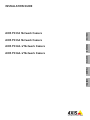 1
1
-
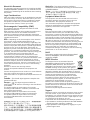 2
2
-
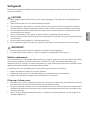 3
3
-
 4
4
-
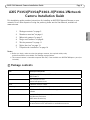 5
5
-
 6
6
-
 7
7
-
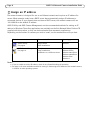 8
8
-
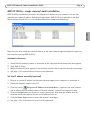 9
9
-
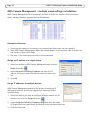 10
10
-
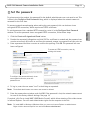 11
11
-
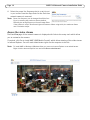 12
12
-
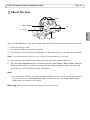 13
13
-
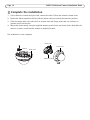 14
14
-
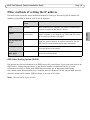 15
15
-
 16
16
-
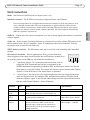 17
17
-
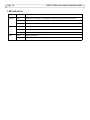 18
18
-
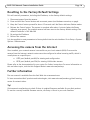 19
19
-
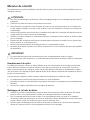 20
20
-
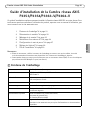 21
21
-
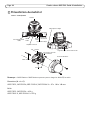 22
22
-
 23
23
-
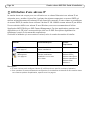 24
24
-
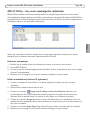 25
25
-
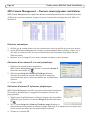 26
26
-
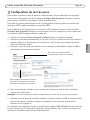 27
27
-
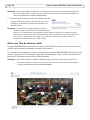 28
28
-
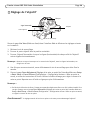 29
29
-
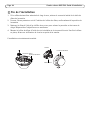 30
30
-
 31
31
-
 32
32
-
 33
33
-
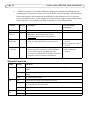 34
34
-
 35
35
-
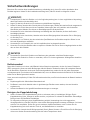 36
36
-
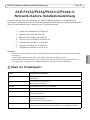 37
37
-
 38
38
-
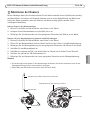 39
39
-
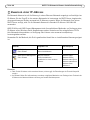 40
40
-
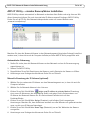 41
41
-
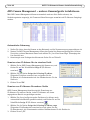 42
42
-
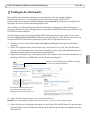 43
43
-
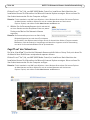 44
44
-
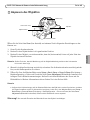 45
45
-
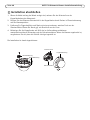 46
46
-
 47
47
-
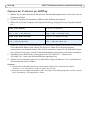 48
48
-
 49
49
-
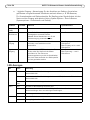 50
50
-
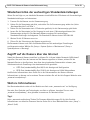 51
51
-
 52
52
-
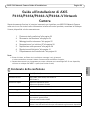 53
53
-
 54
54
-
 55
55
-
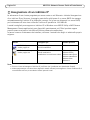 56
56
-
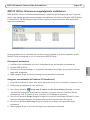 57
57
-
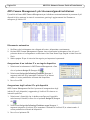 58
58
-
 59
59
-
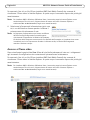 60
60
-
 61
61
-
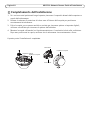 62
62
-
 63
63
-
 64
64
-
 65
65
-
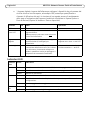 66
66
-
 67
67
-
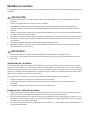 68
68
-
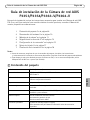 69
69
-
 70
70
-
 71
71
-
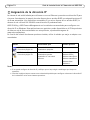 72
72
-
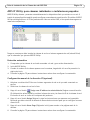 73
73
-
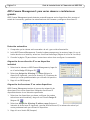 74
74
-
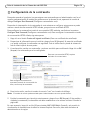 75
75
-
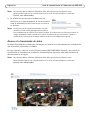 76
76
-
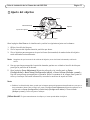 77
77
-
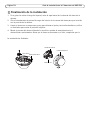 78
78
-
 79
79
-
 80
80
-
 81
81
-
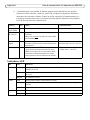 82
82
-
 83
83
-
 84
84
-
 85
85
-
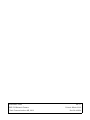 86
86
Axis AXIS P3354 Guide d'installation
- Catégorie
- Des caméras de sécurité
- Taper
- Guide d'installation
dans d''autres langues
- italiano: Axis AXIS P3354 Guida d'installazione
- English: Axis AXIS P3354 Installation guide
- español: Axis AXIS P3354 Guía de instalación
- Deutsch: Axis AXIS P3354 Installationsanleitung
Documents connexes
-
Axis P3353-V Guide d'installation
-
Axis P3364-LV Guide d'installation
-
Axis P3364-V Guide d'installation
-
Axis P3364-V Manuel utilisateur
-
Axis P3364-V Guide d'installation
-
Axis P3384-V Manuel utilisateur
-
Axis Q3505-V Manuel utilisateur
-
Axis P3346-V Manuel utilisateur
-
Axis M3203 Guide d'installation
-
Axis M3113-VE Guide d'installation
Autres documents
-
Axis Communications P3346-V Manuel utilisateur
-
Avigilon 2.0-H3-D1-IR Guide d'installation
-
Avigilon 1.0MP-HD-H264-DP1 Guide d'installation
-
Avigilon H3-DP2 Guide d'installation
-
Avigilon H3-B2 Guide d'installation
-
Samsung SNC-M300P Manuel utilisateur
-
Avigilon H3-BO1-IR Guide d'installation
-
Axis Communications 18613 Manuel utilisateur
-
Axis Communications AXIS 216MFD Manuel utilisateur